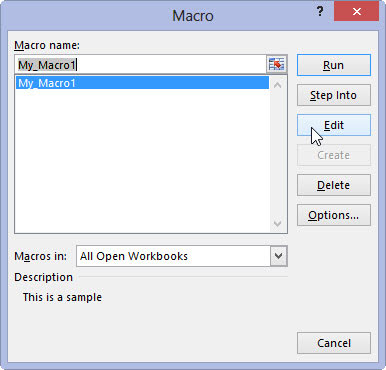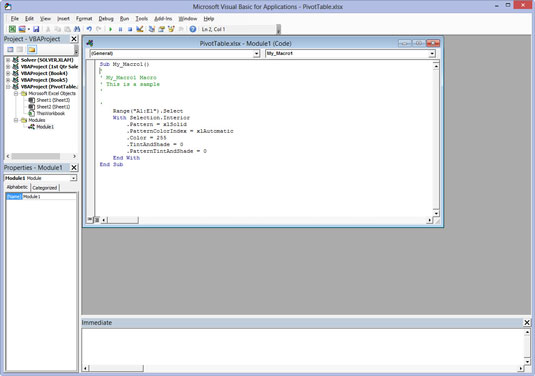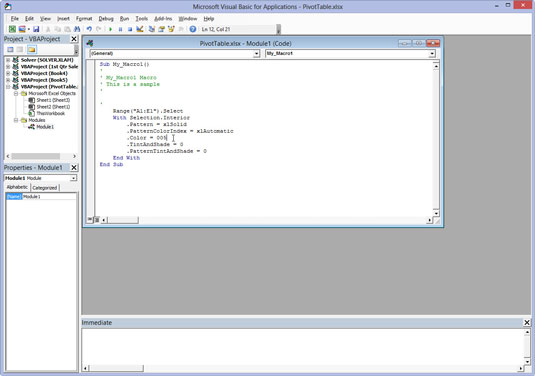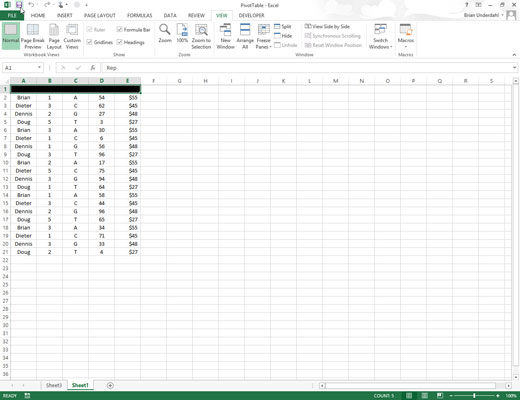Klõpsake vahekaardi Vaade makrode käsunupul valikut Kuva makrod või vajutage Alt+WMV või Alt+F8.
See toiming avab dialoogiboksi Makro, mis näitab kõiki töövihikus ja isiklikus makro töövihikus määratletud makrode nimesid.
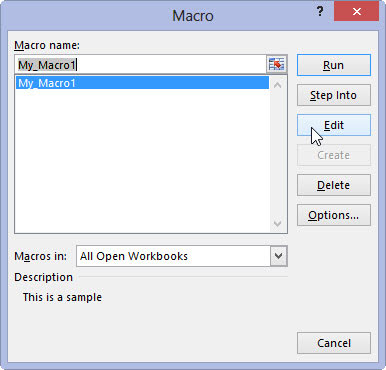
Klõpsake loendiboksis Makro nimi selle makro nimel, mida soovite muuta, ja seejärel nuppu Redigeeri.
See toiming avab Visual Basicu redaktori, mille makro kood kuvatakse koodiaknas, välja arvatud juhul, kui valite isikliku makro töövihikusse salvestatud makro nime ja see töövihik on endiselt peidetud.
Sel juhul kuvab Excel dialoogiboksi Hoiatus, mis ütleb teile, et te ei saa peidetud makrot redigeerida, ja teavitab teid, et peate selle töövihiku peitmise uuesti näitama. Seejärel peate dialoogiboksis Hoiatus klõpsama OK, vajutage dialoogiboksi Makro sulgemiseks paoklahvi ja kuvama isikliku makro töövihiku peitmise.
Kui olete Visual Basicu redaktoris koodiaknas makro koodiread kuvanud, saate mis tahes selle avaldusi vastavalt vajadusele redigeerida. Kui soovite enne muudatuste tegemist makro koodiridade väljatrükki saada, valige Visual Basicu redaktori menüüribalt Fail→Prindi või vajutage klahvikombinatsiooni Ctrl+P.
See toiming avab dialoogiboksi Print – VBAProject, kus jaotises Vahemik on valitud nupp Praegune moodul ja jaotises Prindi mis on märgitud ruut Kood, et saaksite jätkata ja klõpsata nuppu OK, et lasta Excelis printida kõik makro laused. .
Makro käskude redigeerimisel pidage meeles, et kogemata tehtud kustutamiste tühistamiseks võite kasutada käsku Redigeerimine→Võta tagasi (Ctrl+Z).
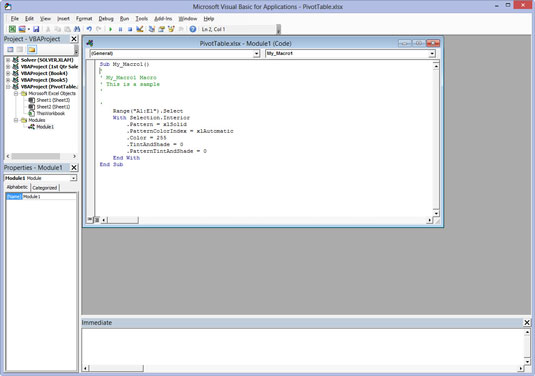
Redigeerige Visual Basic Editori koodiaknas olevaid avaldusi vastavalt vajadusele.
Kui olete makro redigeerimise lõpetanud, olete valmis naasma oma arvutustabelisse, kus saate katsetada muudetud makrot ja veenduda, et te pole makrole lisanud mõnd veidrat, soovimatut käsku või, mis veelgi hullem, seda halvaks muutnud. et see ei tööta enam üldse.
Redigeerige Visual Basic Editori koodiaknas olevaid avaldusi vastavalt vajadusele.
Kui olete makro redigeerimise lõpetanud, olete valmis naasma oma arvutustabelisse, kus saate katsetada muudetud makrot ja veenduda, et te pole makrole lisanud mõnd veidrat, soovimatut käsku või, mis veelgi hullem, seda halvaks muutnud. et see ei tööta enam üldse.
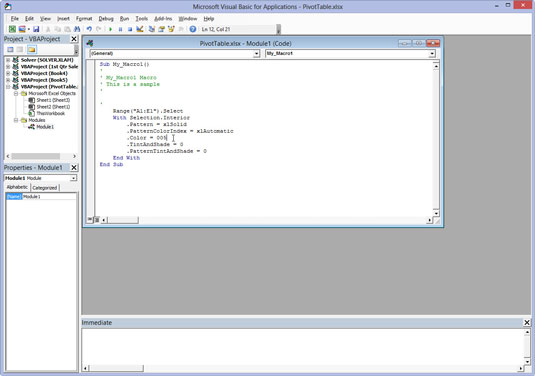
Klõpsake standardse tööriistariba alguses nuppu Kuva Microsoft Excel või klõpsake Windowsi tegumiribal töövihiku minimeeritud nuppu.
Valige muudetud makro testimiseks sobiv või turvaline koht ja seejärel käivitage see, vajutades selle kiirklahve või vajutades Alt+F8, klõpsates seda loendiboksis Makro ja seejärel klõpsates nuppu Käivita.
Kui midagi ei tööta nii nagu ette nähtud või kui makro ei tööta üldse, peate naasma Visual Basicu redaktorisse ning leidma ja parandama oma vea(d). Visual Basicu redaktorisse naasmiseks ja koodi veel kord redigeerimiseks klõpsake lindi vahekaardil Arendaja (Alt+LV) Visual Basicu käsunuppu.
Kui kõik läheb välja ja töötab plaanipäraselt, peate salvestama muudatused, nagu on kirjeldatud 5. sammus.
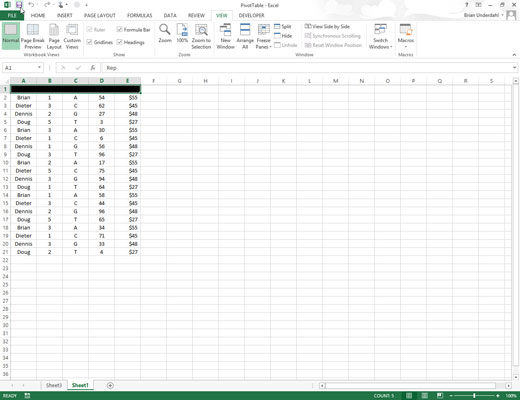
Muudetud makro muudatuste salvestamiseks klõpsake kiirjuurdepääsu tööriistaribal nuppu Salvesta, kui see on salvestatud praeguse töövihiku osana.
Kui muutsite isikliku makro töövihiku osana salvestatud globaalset makrot, peate makro muudatuste salvestamiseks Excelist väljuma. Kui klõpsate Exceli programmi akna nuppu Sule või vajutate Alt+FX või Alt+F4, kuvab Excel hoiatuse dialoogiboksi, mis küsib, kas soovite failis personal.xlsb tehtud muudatused salvestada.
Exceli sulgemisel makro muudatuste salvestamiseks klõpsake nuppu Jah.